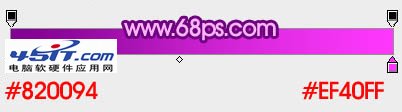|
21、新建一个图层,用钢笔勾出顶部的暗部选区,羽化10个像素后填充暗紫色:#3E0246,如下图。
<图22> 22、新建一个图层,用钢笔勾出右侧边缘的高光选区,羽化1个像素后拉上图24所示的线性渐变。
<图23>
<图24> 23、再加强一下高光部分的亮度。
<图25>
24、新建一个图层,用钢笔勾出左侧高光选区,羽化6个像素后填充紫色:#FC48FD,如下图。
<图26> 25、新建一个图层,同上的方法增加一些高光,如下图。
<图27> 26、调出顶部面的选区,把选区往左上移2个像素,然后填充淡紫色:#F7D5F9,取消选区后按住Alt键添加图层蒙版,用白色画笔把需要变亮的部分擦出来,如图29。
<图28>
<图29> 27、回到“组3”,开始渲染顶部面的颜色,把底色填充暗紫色:#B23BC9,如下图。
<图30> 28、新建一个图层,把前景颜色设置为紫红色:#F33AE6,用画笔把下图选区部分涂上前景色。
<图31> 29、新建一个图层,把下图选区部分涂上淡紫色。
<图32> 30、新建一个图层,同上的方法制作其它部分的高光及暗部,过程如图33 - 37。
<图33>
<图34>
<图35> |